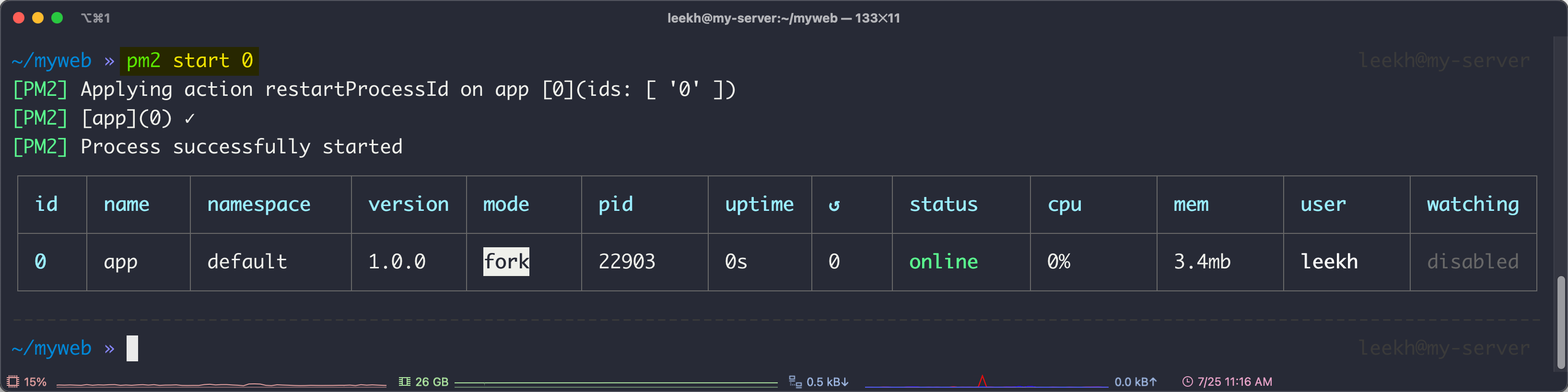![[Ubuntu] Node.js 설치와 백엔드 가동하기](/images/posts/index-ubuntu.png)
[Ubuntu] Node.js 설치와 백엔드 가동하기
전통적인 웹 프로그래밍 플랫폼은 ASP, PHP, JSP를 많이 사용했지만 최근에는 ASP.NET, Codeigniter(PHP), Laravel(PHP), Spring(Java)등의 Framework가 대세가 되었습니다. 이 흐름에 Javascript도 Node.js를 통해 뛰어들었습니다.
Node.js를 기반으로 구현되는 백엔드 시스템은 Express라는 Framework를 주로 사용합니다. 이 글에서는 Express를 기반으로 구현된 백엔드 시스템을 Ubuntu에서 구동하기 위한 절차를 소개합니다.
#01. NVM 설치하기
1. NVM이란?
NVM(Node Version Manager)은 Node.js의 버전을 관리하는 도구
협업을 할 때, 또는 다양한 프로젝트를 동시에 진행해야 할 때 다양한 라이브러리/프레임워크/개발툴의 버전 호환 문제를 겪게 되는데 NVM은 이러한 문재를 해결해 준다.
- 컴퓨터에 다양한 버전의 Node.js 를 설치할 수 있게 함
- use 커맨드를 이용해 사용할 Node 버전으로 간단하게 스위칭할수 있음
- 버전 관리가 손쉬움
- 기본 버전 설정
- 설치한 버전의 전체 리스트 확인
- 불필한 버전 삭제
2. 리눅스에 NVM 설치하기
1) NVM 설치 명령 확인
NVM 공식사이트를 통해 설치 명령어를 확인한다.
https://github.com/nvm-sh/nvm#installing-and-updating
버전이 변경될시 설치 스크립트의 파일명이 변경될 수 있으므로 가급적 고정된 명령어를 사용하지 말고 공식 사이트를 통해 제시되는 명령어를 확인하는 것이 좋다.
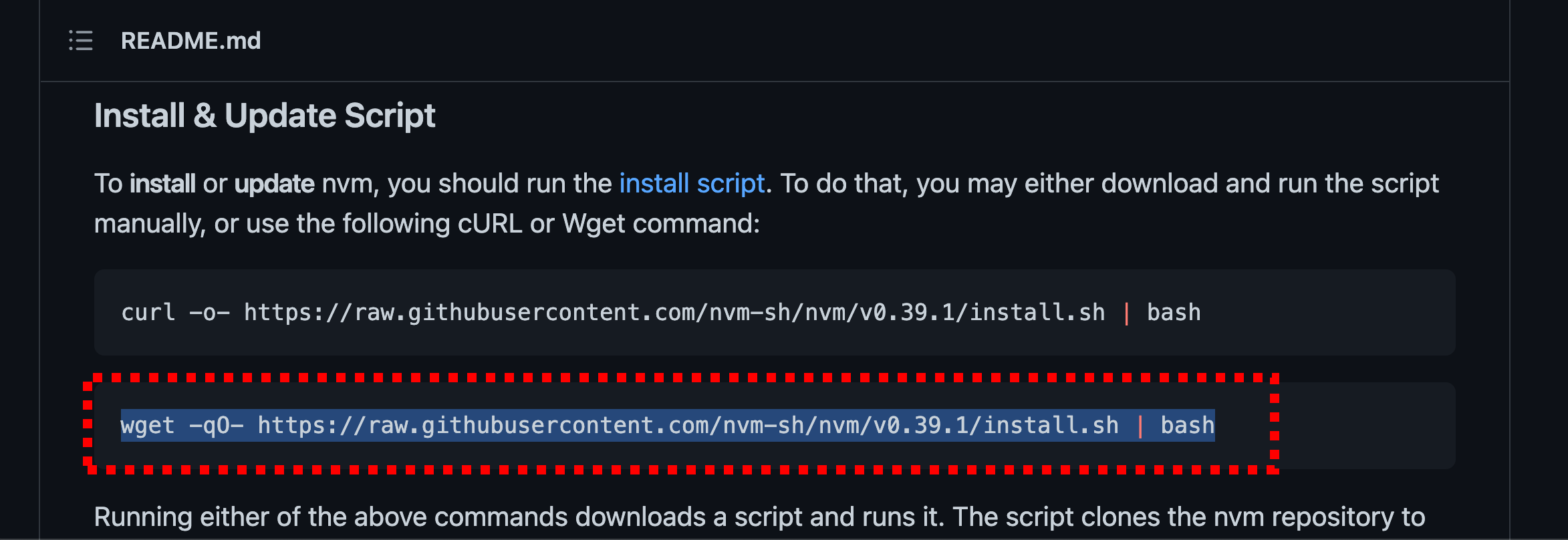
2) NVM 설치하기
리눅스에 일반 사용자 권한으로 로그인 한 상태로 설치 스크립트를 수행한다. (쉘 스크립트를 wget명령으로 내려받아 실행하는 형태)
root권한이 아님
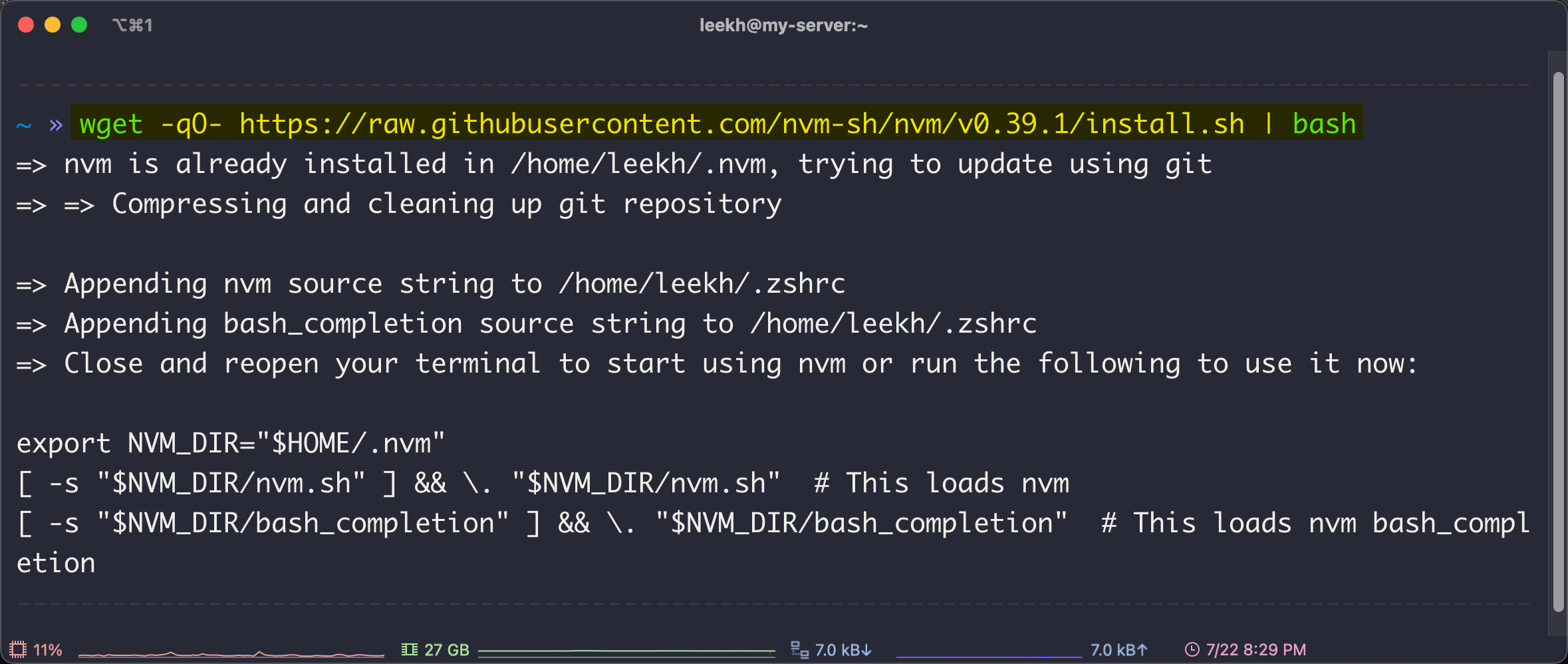
3) 설치 결과 확인
설치 완료를 확인하기 위해 버전을 확인한다.
$ nvm --version
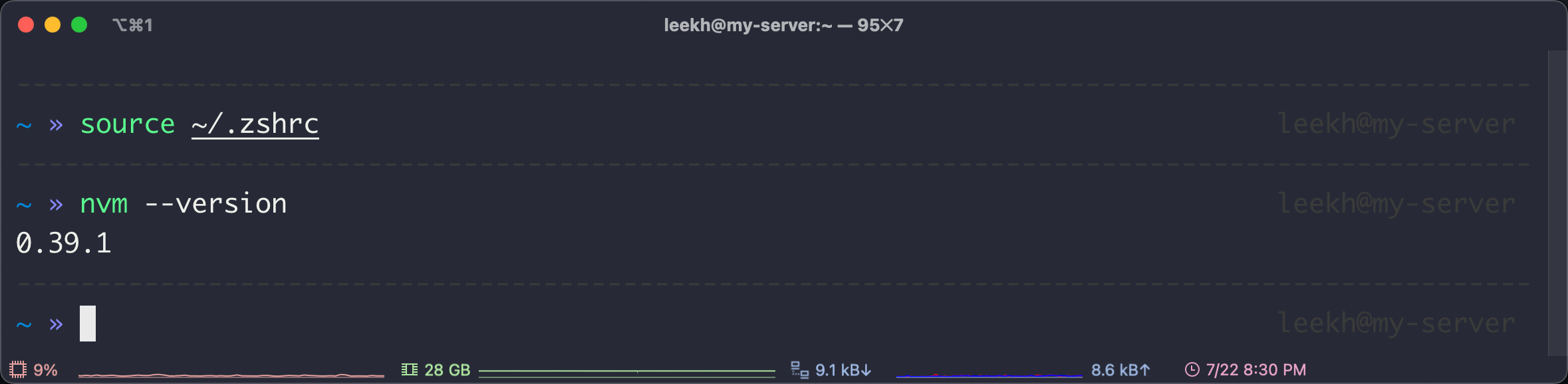
3. NVM을 사용한 Node 버전 관리
1) 최신 버전 설치하기
$ nvm install
2) 특정 버전 설치하기
구문 형식
$ nvm install 버전
사용 예시
$ nvm install 12.22.9
3) 설치되어 있는 Node 목록 확인하기
버전이 여러개 나오고 특정 버전 앞에 * 표시가 있다면 현재 * 표시 버전이 사용중인 상태임
$ nvm ls
4) 특정 버전으로 변경하기
구문 형식
$ nvm use 버전
사용 예시
$ nvm use 12.22.7
5) 설치한 특정 노드버전 삭제
구문 형식
$ nvm uninstall 버전
사용 예시
$ nvm uninstall 12.22.6
5) node 설치 경로 확인
$ which node
#02. Node.js 설치하기
1. Node.js 설치
NVM을 사용하여 Node를 설치한다. 기본적으로 가장 최신 버전을 설치하게 된다.
$ nvm install node
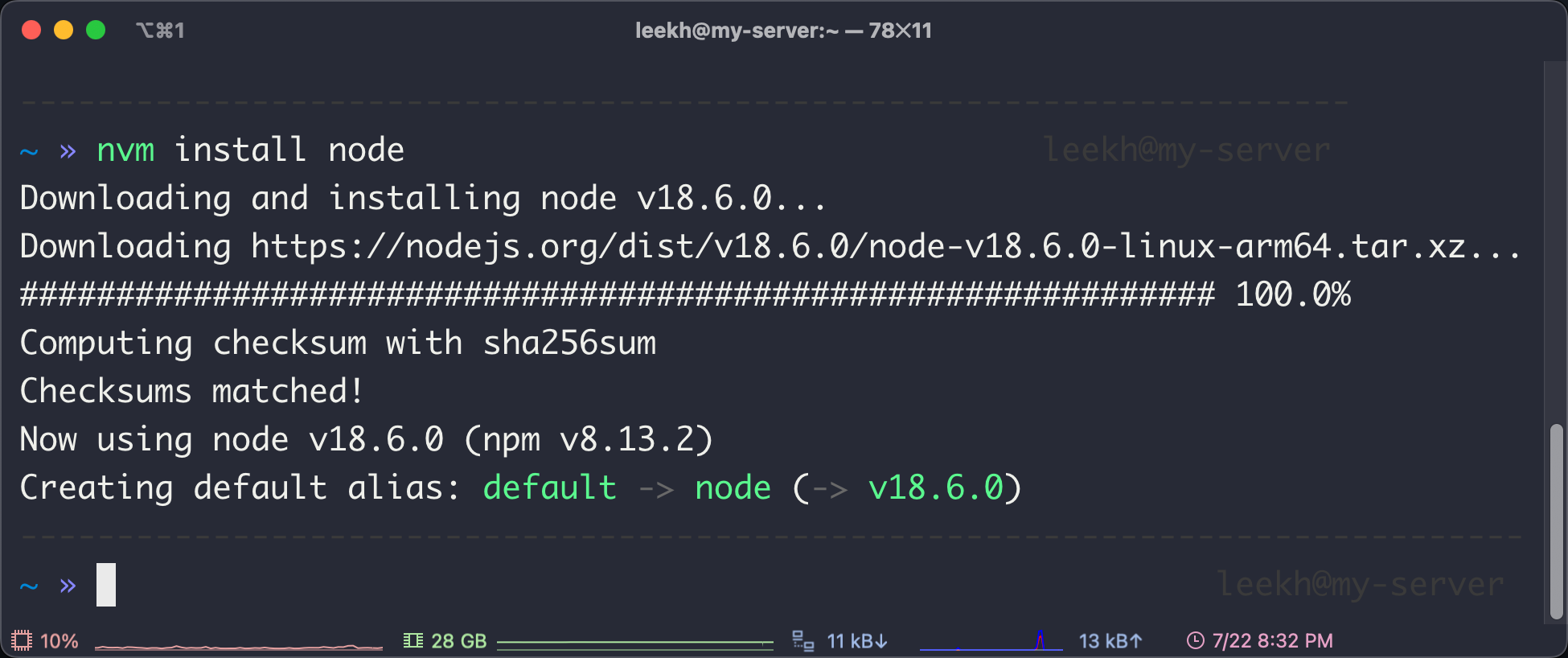
2. 설치 결과 확인
node와 npm의 버전을 각각 확인한다.
$ node --version
$ npm --version
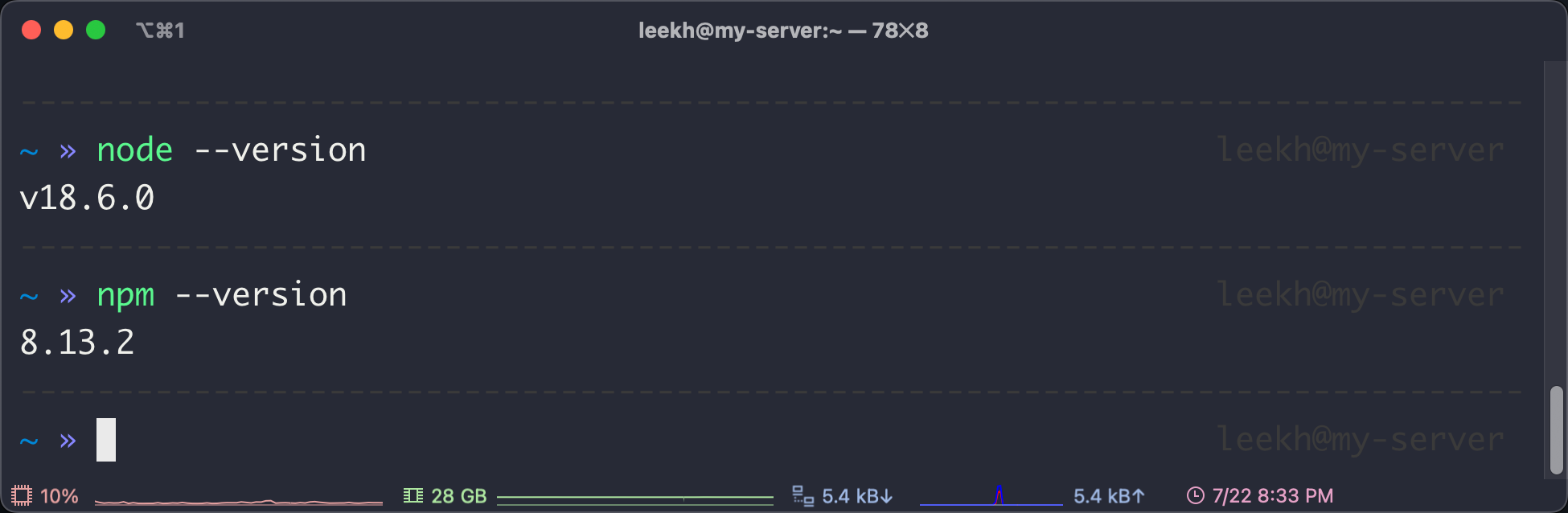
3. Yarn 설치하기
Yarn은 Node.js 자바스크립트 런타임 환경을 위해 페이스북이 2016년 개발한 소프트웨어 패키지 시스템
npm 패키지 관리자의 대안으로서 대형 코드의 일관성, 보안, 성능 문제를 해결하고자 개발됨
$ npm install -g yarn
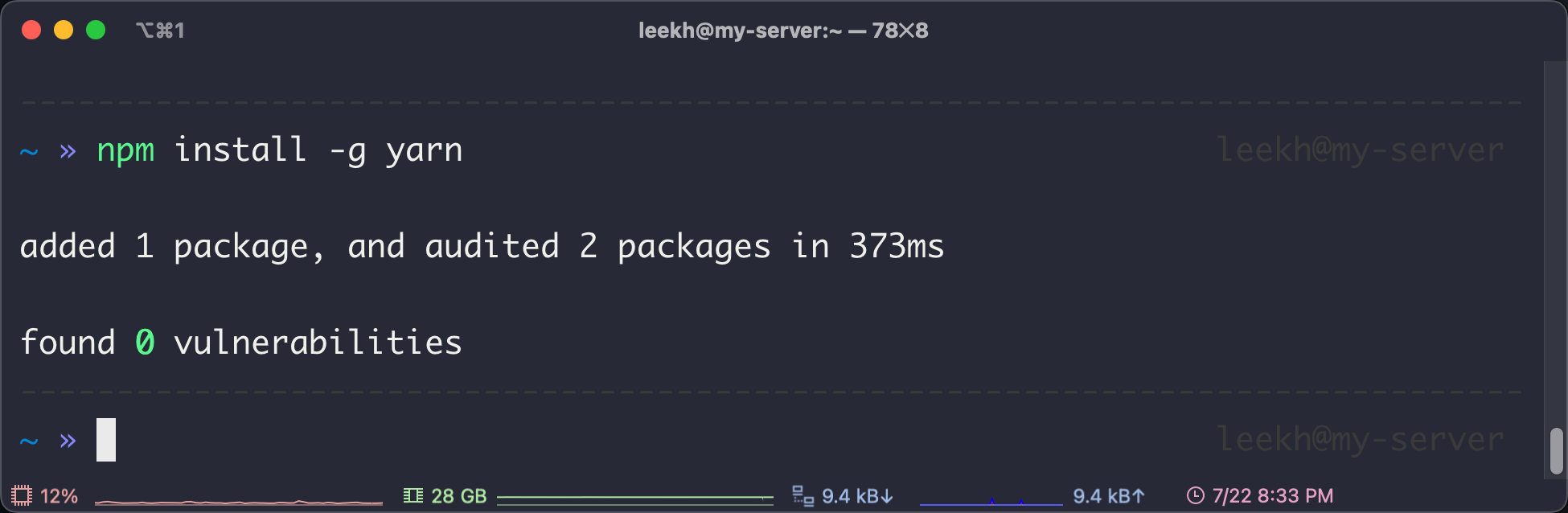
#03. Express 기반 백엔드 가동하기
1) 환경변수 추가하기
백엔드 프로세스에 상용 시스템임을 알리기 위해 쉘 초기화 파일에 환경변수를 추가해야 한다.
vi에디터로 zsh쉘의 초기화 파일을 연다.
$ vi ~/.zshrc
초기화 파일에 NODE_ENV 환경변수를 “production”으로 지정한다.
export NODE_ENV="production"
2) 소스코드 업로드
FTP등의 프로그램을 사용하여 완성된 Express 백엔드 프로젝트를 Linux의 적절한 위치에 업로드한다.
이 때 node_modules 디렉토리는 업로드하지 않는다.
package.json은 반드시 포함되어야 한다.
여기서는 ~/myweb 경로에 업로드 하였다.
git등을 통해 저장소에서 clone받아도 같은 결과를 얻을 수 있다.
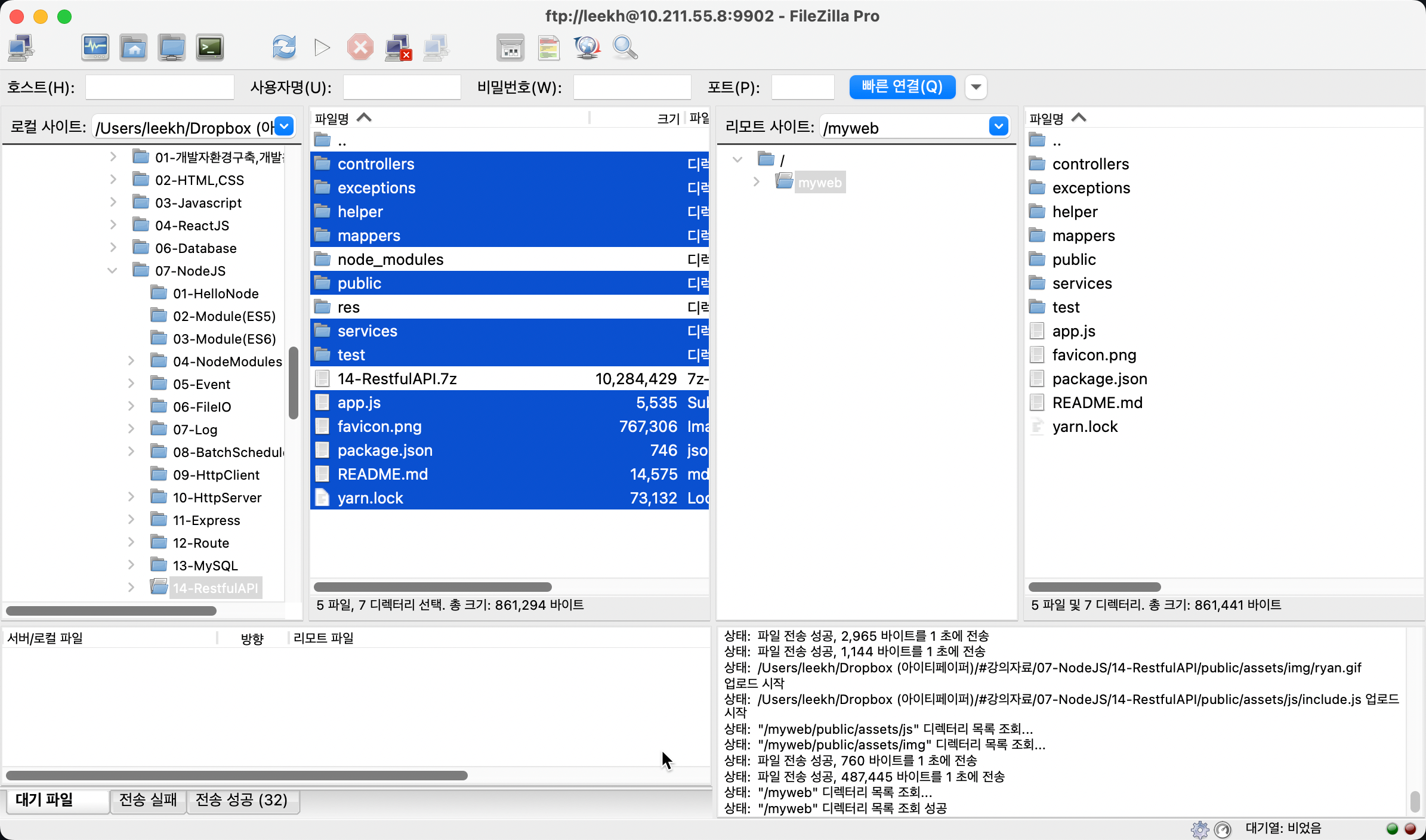
3) 패키지 설치하기
프로젝트 폴더 안에서 package.json에 명시된 패키지를 일괄 설치한다.
$ yarn install
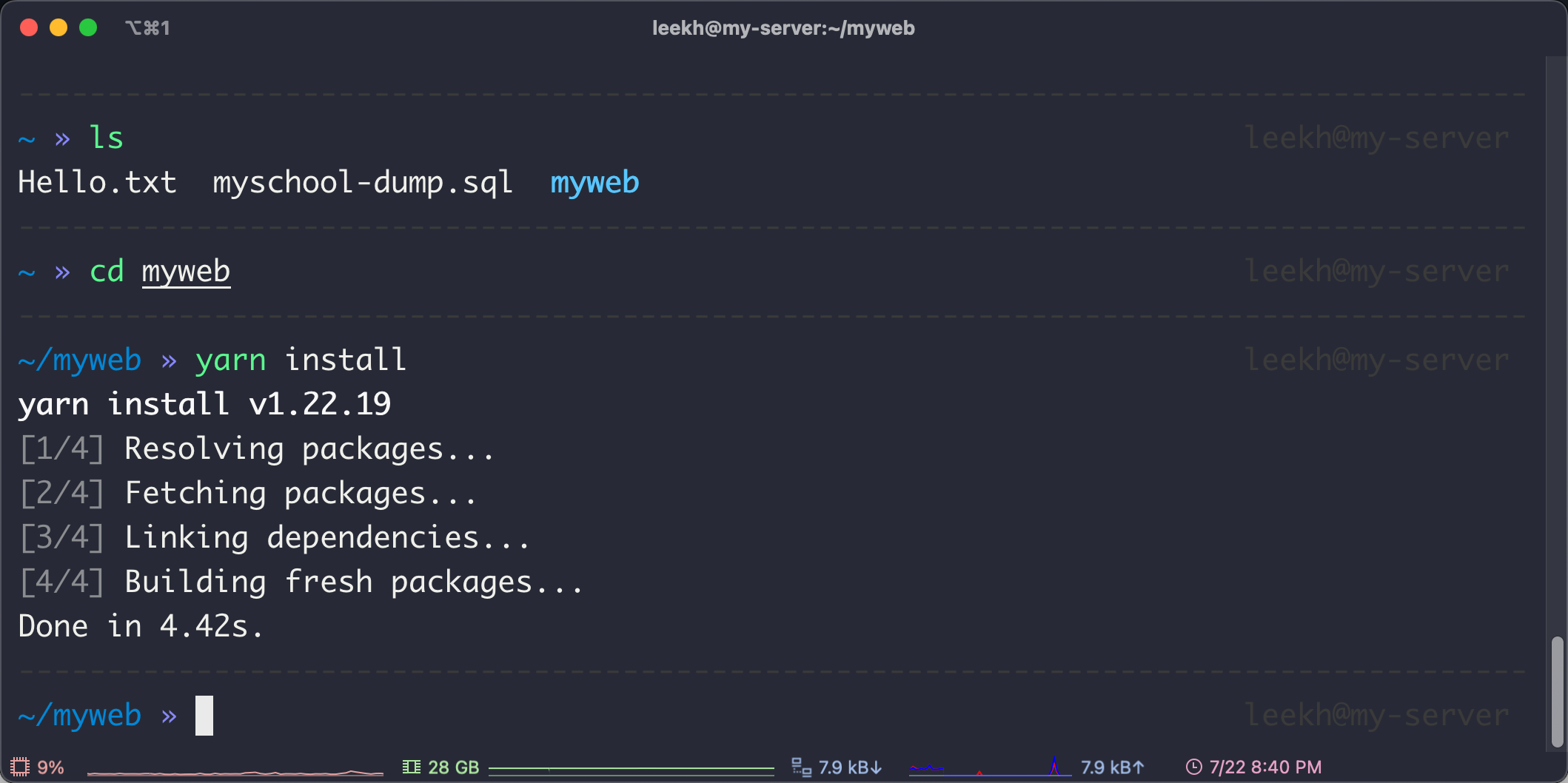
4) 포트 개방하기
백엔드에서 사용중인 포트번호에 대한 접근을 허용한다.
구문형식
$ sudo ufw allow 포트번호/tcp
사용 예시
$ sudo ufw allow 3001/tcp
여기서는 3001번 포트를 사용하지만 실제 상용 서비스를 운영하기 위해서는 http 프로토콜의 기본 포트인 80번 포트를 사용해야 한다.
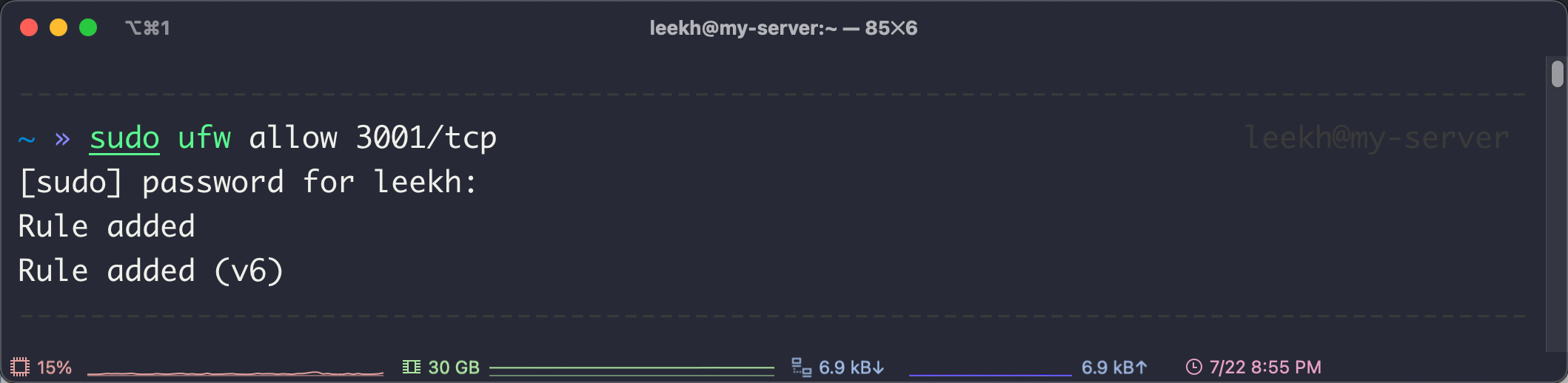
3) 방화벽 새로고침
$ sudo ufw reload
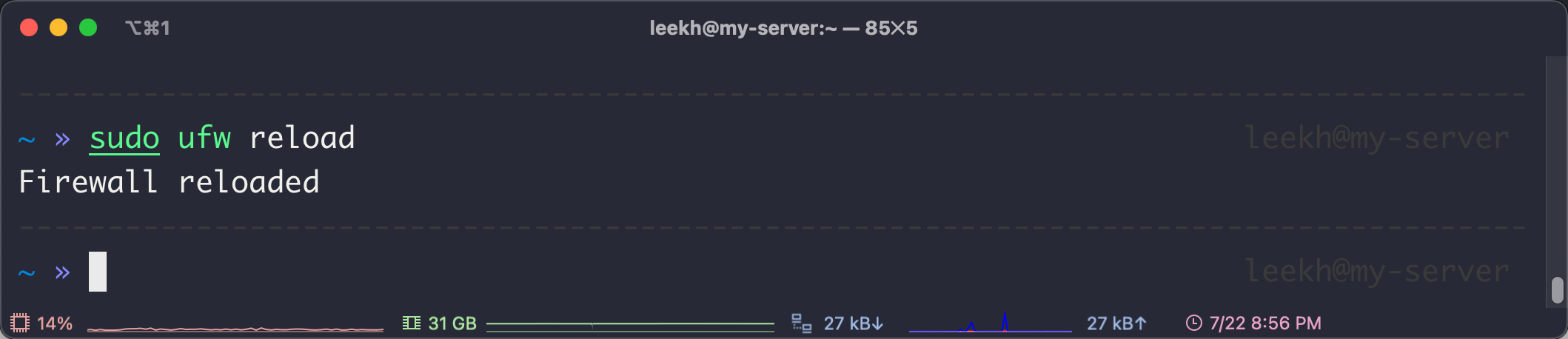
4) 방화벽 상태 확인
$ sudo ufw status
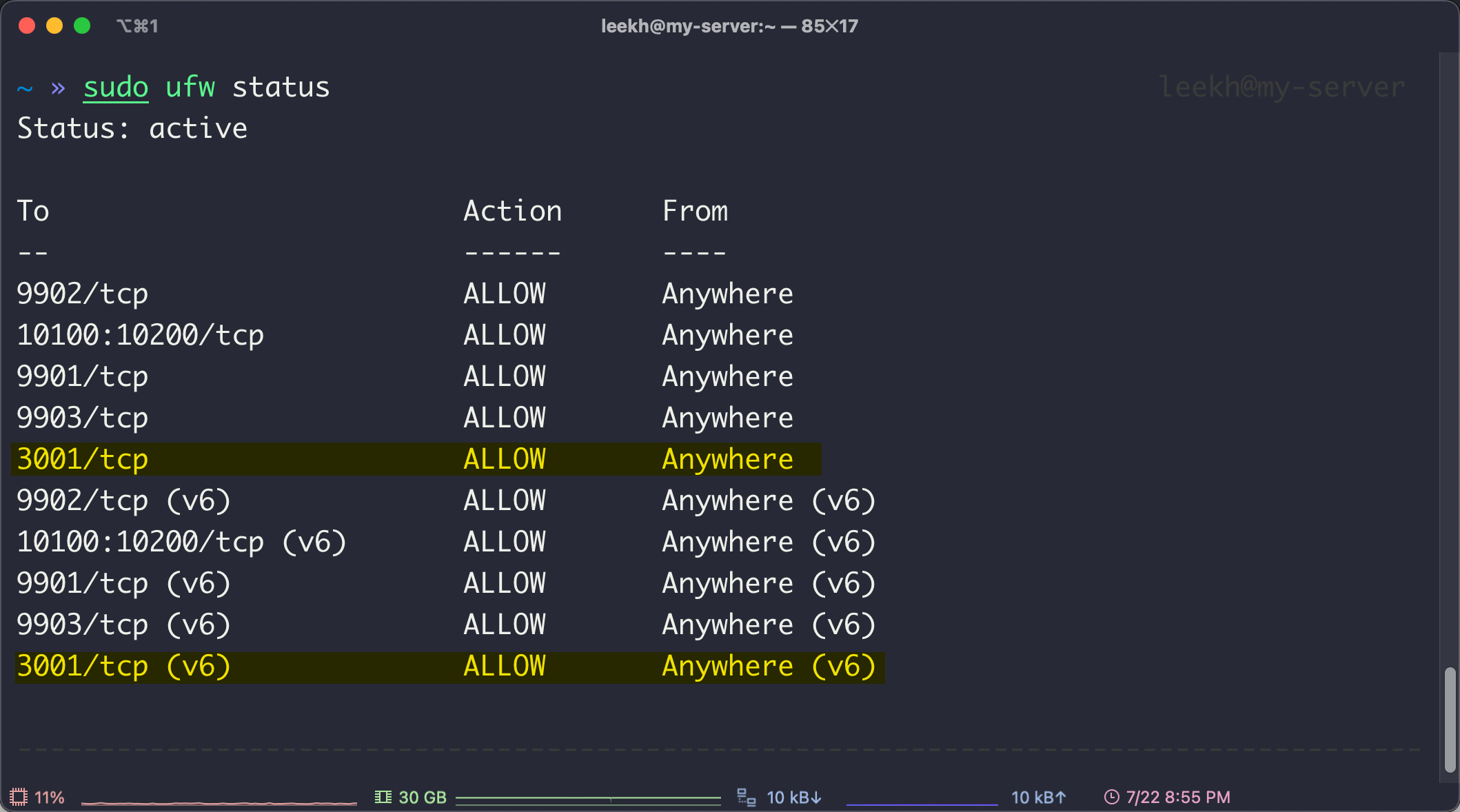
5) 백엔드 시작하기
시작 파일이 위치한 디렉토리에서 프로그램을 가동한다.
$ node app.js
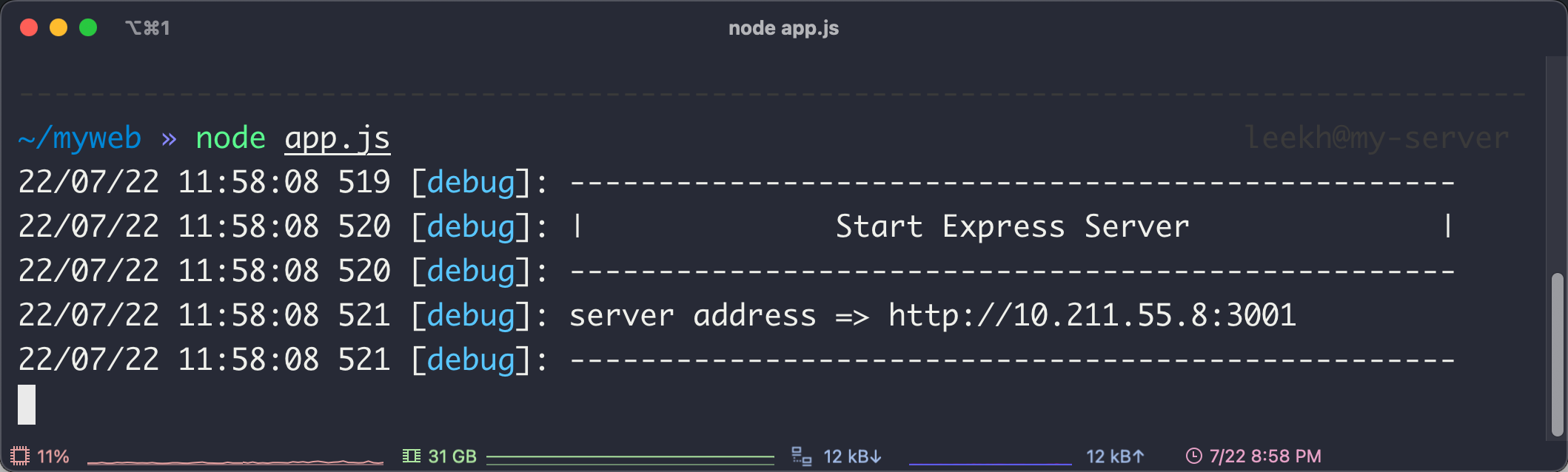
6) 백엔드 접속 테스트
Insomnia 등의 클라이언트 프로그램으로 정상 동작을 확인한다.
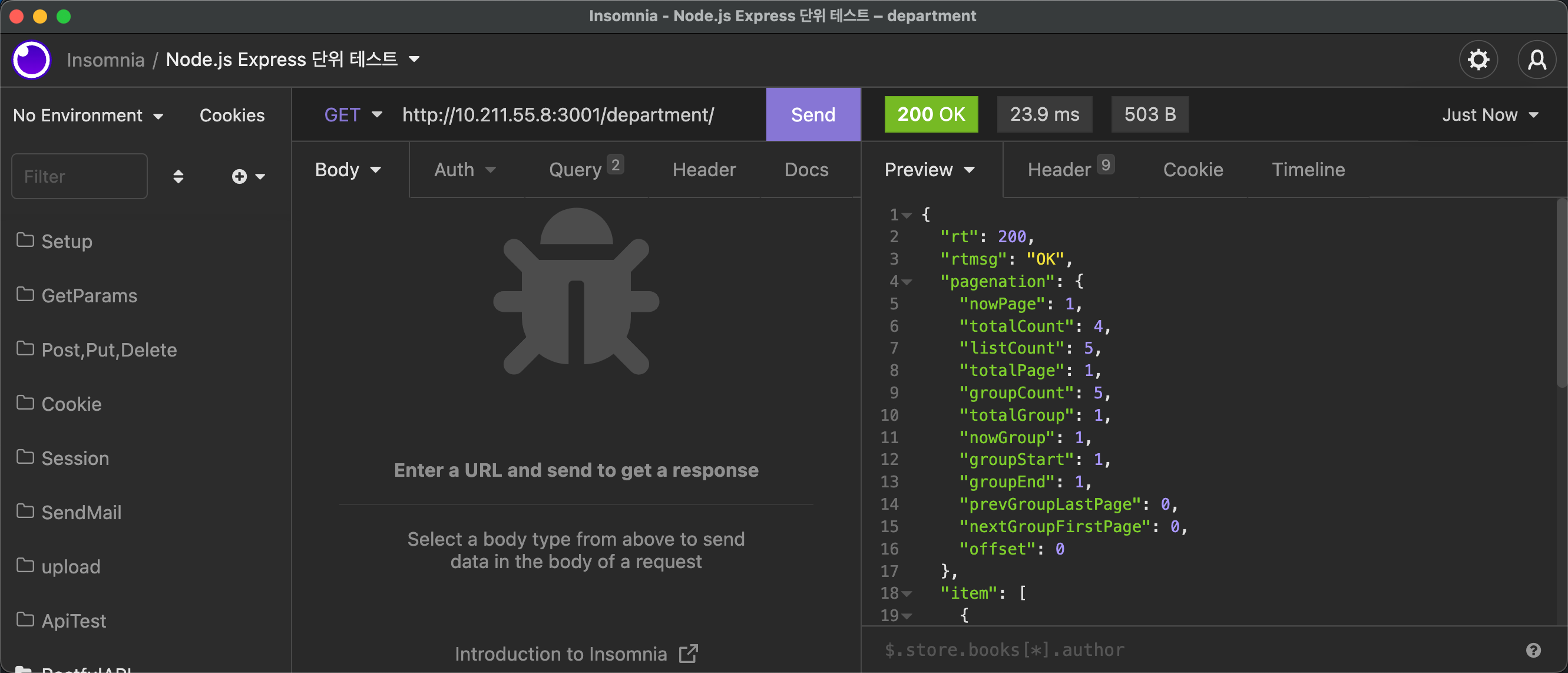
7) 로그 확인
터미널을 통해 출력되는 로그를 확인한다.
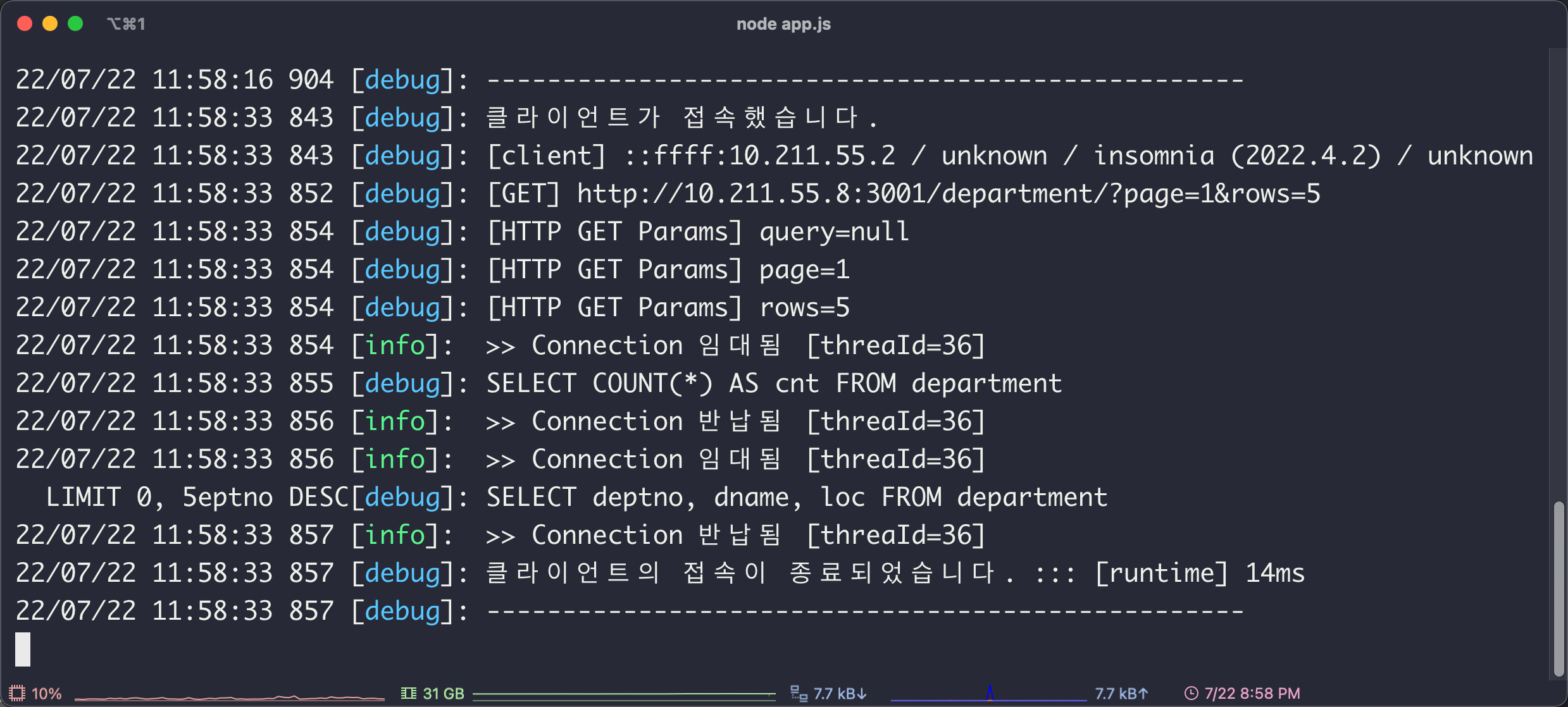
종료를 위해서는
Ctrl+C를 누른다. 이 상태에서는 리눅스에서 로그아웃하면 백엔드도 종료된다.
#04. PM2
PM2는 Node.js 어플리케이션을 쉽게 관리할 수 있게 해주는 Process Manager
Node.js 어플리케이션을 cluster mode 로 실행시킨다거나, 메모리가 넘친다거나, 오류로 인해 프로세스가 종료되는 등의 상황에 직면했을 때 간단한 설정만로도 이러한 처리를 손쉽게 해결할 수 있다.
1. PM2 설치하기
$ npm install -g pm2
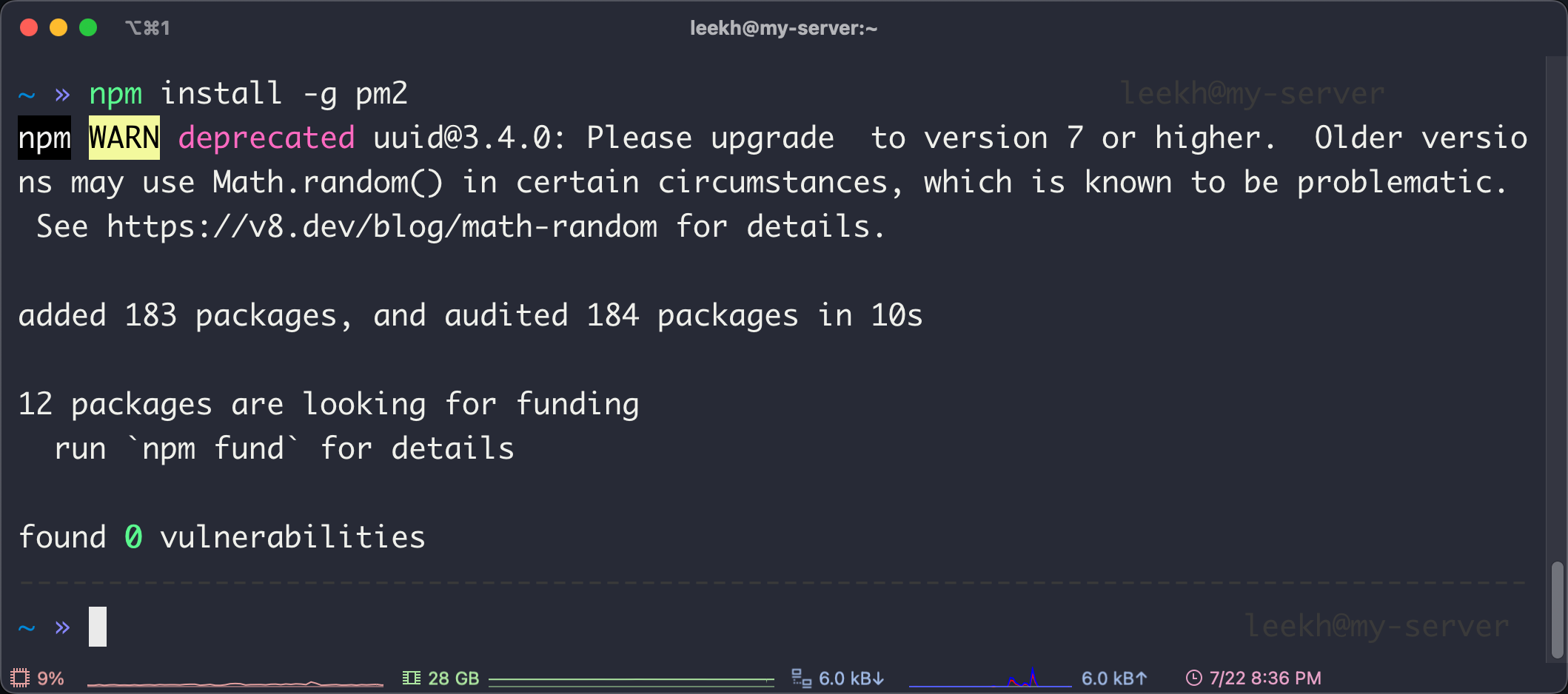
2. PM2를 사용한 Express 프로그램 가동하기
$ pm2 start 시작스크립트이름
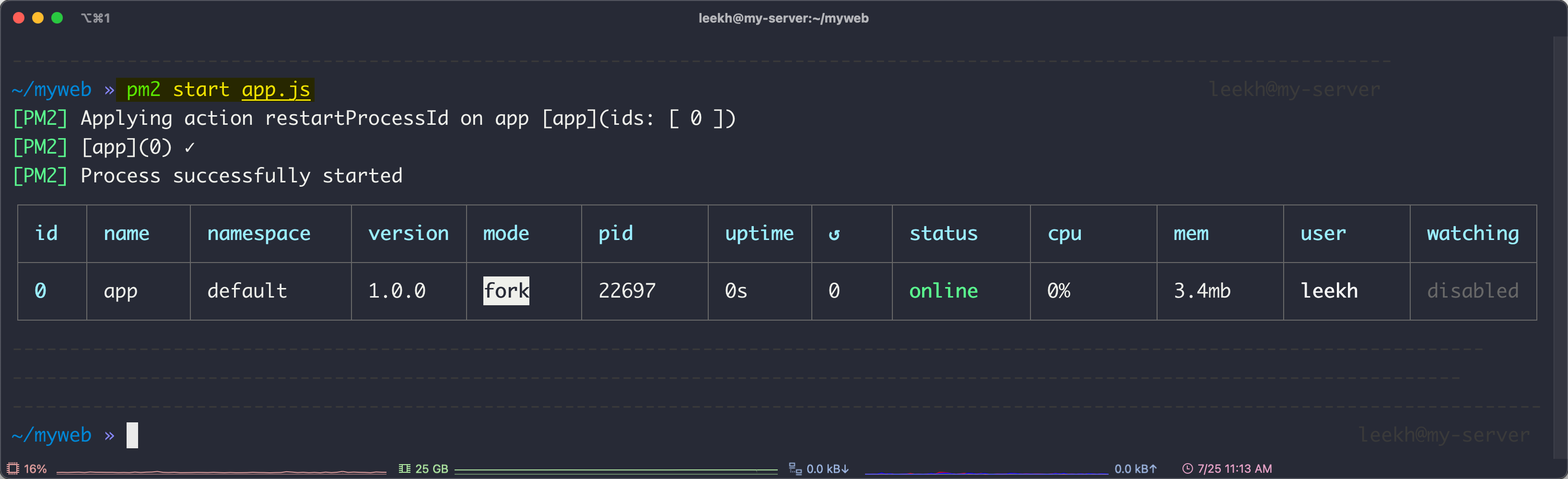
2. PM2를 통해 관리되는 Express 프로그램 목록 보기
$ pm2 list

2. PM2를 통해 관리되는 Express 프로그램중 특정 항목 중지
$ pm2 stop id번호
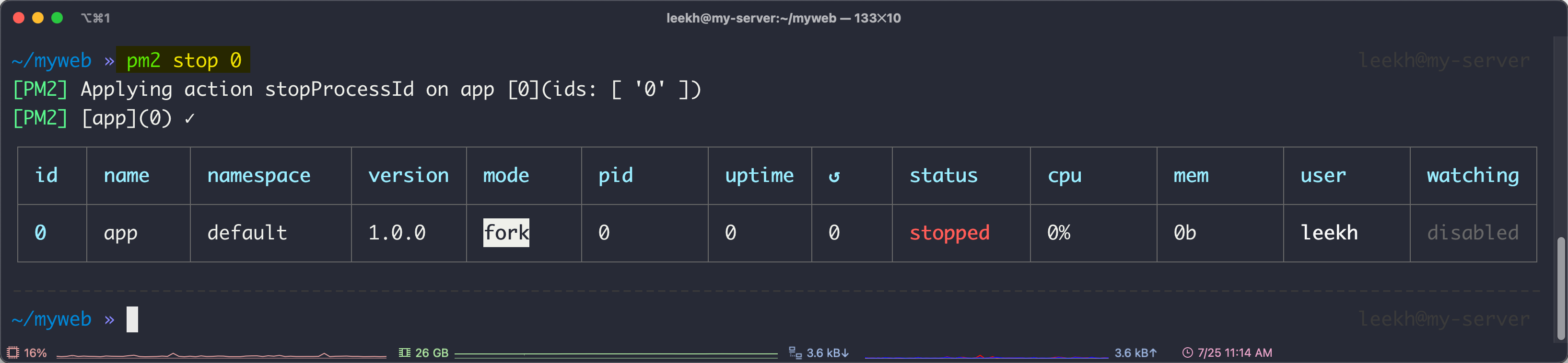
2. PM2를 통해 관리되는 Express 프로그램중 특정 항목 시작
한번 가동했던 프로그램은 PM2에 등록되기 때문에 현재 작업중인 디렉토리 위치에 상관 없이 id번호를 통해 시작/중지가 가능하다.
$ pm2 start id번호